So verkaufen Sie digitale Produkte mit WooCommerce
E-Commerce ist ein riesiger Trend. Er wächst ständig und zeigt keine Anzeichen einer Verlangsamung.
Angesichts der niedrigen Einstiegshürde, der relativ einfachen Einrichtung und der geringen Kosten ist es kein Wunder, dass so viele neue Online-Shops entstehen.Wenn Sie den Einstieg in den E-Commerce-Markt in Erwägung ziehen, können wir Ihnen helfen. Als WordPress-Experten verfügen wir bei Joomunited über umfangreiche Erfahrung in der Erstellung von Websites, Shops, Plugins und Apps.
Heute zeigen wir Ihnen, wie Sie Ihren eigenen Online-Shop einrichten, um digitale Produkte zu verkaufen.
Wir werden Sie durch die Einrichtung von WooCommerce auf Ihrer WordPress-Website führen und ein digitales Produkt hinzufügen WP File Download und testen Sie Ihren Shop.Am Ende dieses Beitrags haben Sie alles, was Sie brauchen, um mit dem Verkauf digitaler Produkte online Geld zu verdienen!
Inhaltsverzeichnis
- Digitale Produkte online verkaufen
- Was Sie brauchen, um digitale Produkte online zu verkaufen
- Richten Sie in nur 5 Schritten einen Onlineshop für digitale Produkte ein
- Einrichten von WordPress und einem Theme
- WooCommerce installieren
- Erstellen von Produkten in Ihrem WooCommerce-Shop
- Die Checkout-Seite und der Download-Mechanismus
- Testen des Shops und Sicherstellen, dass der gesamte Prozess reibungslos verläuft
- Zusammenfassung
Suchen Sie nach einer leistungsstarken Dateiverwaltungslösung für Kunden-Websites?
WP File Download ist die Antwort. Mit erweiterten Funktionen wie Dateikategorien, Zugriffsbeschränkungen und intuitiver Benutzeroberfläche.
Beeindrucken Sie Ihre Kunden mit erstklassiger Dateiorganisation!
Digitale Produkte online verkaufen
Digitale Produkte können alles sein, was in einer Datei gespeichert und auf einem Computer oder Telefon verwendet wird.
Sie können beinhalten:
- NFTs
- Anwendungen
- WordPress-Themes oder Plugins
- Musik
- Videos
- Spiele
- E-Books
- PDF-Dokumente
- Grafik
- Und alles, was auf einem Computer erstellt und als Datei oder Dateien gespeichert wird.
Digitale Produkte haben viele Vorteile gegenüber physischen Produkten und sind ein idealer Einstieg in den E-Commerce. Sie sind auch viel einfacher zu pflegen als Mitgliedschaften oder Abonnements.
Sobald Sie das Produkt erstellt haben, ist der Rest sehr einfach. Sie müssen lediglich Ihren Shop erstellen, Ihr Produkt hinzufügen und es Kunden ermöglichen, es herunterzuladen, sobald sie dafür bezahlen.
Zu den Vorteilen digitaler Produkte gehören:
- Kann unendlich kopiert werden
- Nahezu keine Lagerkosten
- Sofortige Verfügbarkeit (und Zufriedenheit)
- Keine Versandkosten oder Kuriere für Sie
- Keine Versandkosten für Kunden
- Keine Lagerumschlags- oder Lageranforderungen
Es gibt viele andere Vorteile für digitale Produkte, aber Sie verstehen schon.
Die gute Nachricht ist, dass der Aufbau eines Geschäfts für jede Art von digitalem Produkt genau gleich ist.
Was Sie auf dieser Seite lernen, kann beliebig oft wiederholt und für alles von NFTs bis hin zu Videos verwendet werden.
Was Sie brauchen, um digitale Produkte online zu verkaufen
Die Anforderungen für die Einrichtung eines digitalen Geschäfts sind bescheiden, weshalb sie vielleicht so beliebt sind.
Für digitale Geschäfte sind nur wenige wichtige Tools erforderlich:
- WordPress und Theme
- <a i=0 translate="no">Masonry</a> Nachrichtenwand mit Kategorie-Raster
- WP File Download -Plugin
- Digitale Produkte
WordPress ist die Plattform, auf der alles aufbaut. Es ist ein kostenloses Open-Source-Content-Management-System (CMS), das auf Ihrem Webhost installiert wird.
Ein WordPress-Theme ist eine grafische Ebene, die Ihrem Shop Persönlichkeit verleiht. Es sind Tausende von kostenlosen und Premium-Designs verfügbar.
WooCommerce ist ein E-Commerce-Plugin. Es ist der Maschinenraum Ihres Shops und verwandelt eine Standard-WordPress-Website in einen voll funktionsfähigen digitalen Produktshop.
Das Plugin WP File Download hilft bei der Verwaltung der Produktdownloads nach dem Kauf. Es stellt sicher, dass Downloads schnell sind und immer pünktlich geliefert werden.
Ihre digitalen Produkte sind der einzige Aspekt bei der Einrichtung Ihres Shops, bei dem wir Ihnen nicht helfen können.
Die gute Nachricht ist, egal welches digitale Produkt Sie verkaufen möchten, der Prozess zum Hinzufügen zu Ihrem Geschäft ist genau derselbe.
Wir gehen davon aus, dass Sie ein digitales Produkt haben, das für diesen Leitfaden verkaufsbereit ist.
Richten Sie in nur 5 Schritten einen Onlineshop für digitale Produkte ein
Folgen Sie dieser Anleitung, um in nur fünf Schritten Ihren eigenen Online-Shop einzurichten. Ja, nur 5!
Diese Schritte sind:
- WordPress und Theme einrichten
- WooCommerce installieren
- Erstellen von Produkten in Ihrem WooCommerce-Shop
- Erstellen einer Checkout-Seite und eines Download-Mechanismus
- Testen des Shops und Sicherstellen, dass der gesamte Prozess reibungslos verläuft
Einer der Gründe, warum WordPress rund 43 % des Webs antreibt, ist, dass es so einfach zu bedienen und einzurichten ist.
Sie benötigen einen Domainnamen und ein Hosting, damit alles funktioniert, aber da Sie dies für jede Art von Website benötigen, werden wir das hier nicht behandeln.
Dieser Leitfaden führt Sie durch alles, was Sie über Domains und Hosting wissen müssen.
Einrichten von WordPress und einem Theme
Da WordPress so beliebt ist, installieren die meisten Webhoster es automatisch für Sie.
Andernfalls müssen Sie sich normalerweise bei cPanel anmelden, Apps und WordPress auswählen und von dort aus einrichten.
Sobald WordPress installiert ist, müssen Sie ein Design installieren.
Es gibt zwei Möglichkeiten, ein Design hinzuzufügen, über das Menü „Darstellung“ oder über WooCommerce. Wir werden beides kurz besprechen.
Sie können dies ganz einfach tun, indem Sie im linken Menü Ihres WordPress-Dashboards „Erscheinungsbild“ auswählen.
Wählen Sie Thema > Neu hinzufügen und wählen Sie ein Thema aus der Liste aus.
Wir empfehlen das Astra- Design, da es kostenlos ist und einige vorgefertigte WooCommerce-Shop-Vorlagen enthält.
WooCommerce installieren
WooCommerce ist ein Plugin, das in WordPress funktioniert. Es fügt die Shop-Funktionalität hinzu, die wir für den Verkauf digitaler Produkte benötigen.
Wählen Sie Plugins und Neu hinzufügen in Ihrem WordPress-Dashboard.
Geben Sie „woocommerce“ in das Suchfeld oben rechts ein.
Wählen Sie Jetzt installieren neben dem WooCommerce-Feld und Aktivieren , sobald es verfügbar ist.
Sie sehen einen Vollbild-Einrichtungsassistenten mit 5 verschiedenen Abschnitten: Geschäftsdetails, Branche, Produkttypen, Geschäftsdetails und Thema.
Sie können jetzt alles einrichten oder den Link zum Überspringen von Text unter dem Feld in der Mitte auswählen.
Wir empfehlen, alles jetzt einzurichten, da es die folgenden Schritte viel einfacher macht.
Fügen Sie im ersten Fenster Ihre Geschäftsdaten hinzu und wählen Sie die blaue Schaltfläche Weiter.
Fügen Sie auf dem nächsten Bildschirm Ihren Unternehmenstyp hinzu. Für dieses Beispiel Andere für E-Books Wählen Sie einfach die für Ihre Nische relevantesten aus.
Der nächste Bildschirm ist der wichtige, Produkttypen. Wählen Sie hier die Produkte aus, die Sie anbieten.
Deaktivieren Sie Physische Produkte und wählen Sie Ihren Geschäftstyp aus. Wir haben im Beispiel Downloads
Das nächste Fenster fügt einige Details zu Ihrem Unternehmen hinzu, um die Einrichtung zusätzlicher Benutzer und Vorschläge für Integrationen zu erleichtern.
Wählen Sie diese Option aus, um Ihrer Website empfohlene Geschäftsfunktionen hinzuzufügen, und warten Sie, bis der Vorgang abgeschlossen ist.
Die letzte Option im WooCommerce-Setup-Assistenten ist das Hinzufügen eines Designs.
Überspringen Sie es, wenn Sie Ihr eigenes verwenden, oder installieren Sie ein empfohlenes Thema, wenn Sie zum ersten Mal anfangen.
Wir haben Astra für diese Demo ausgewählt, da es kostenlos ist und über spezielle E-Commerce-Vorlagen .
Installieren Sie ein Design oder scrollen Sie nach unten und wählen Sie den Link Diesen Schritt überspringen aus.
WooCommerce kann eine Weile dauern, bis der Einrichtungsvorgang abgeschlossen ist. Sobald Sie fertig sind, sehen Sie einen WooCommerce-Willkommensbildschirm und einen neuen WooCommerce-Menüeintrag auf Ihrem Dashboard.
Erstellen von Produkten in Ihrem WooCommerce-Shop
Nachdem Ihr Shop eingerichtet ist, ist es an der Zeit, ein digitales Produkt hinzuzufügen.
Das ist genauso einfach, wie die Einrichtung bisher war!
WP File Download verwenden .
Da wir letzteres zum Verwalten von Downloads verwenden, können wir es auch zum Erstellen eines Produkts verwenden.
WP File Download ist ein zuverlässiger Dateimanager für WordPress, der das Anbieten digitaler Produkte vereinfacht.
Da es sich um ein Premium-Produkt handelt, müssen Sie es vor der Installation kaufen.
Um es mit WooCommerce zu verwenden, benötigen Sie die Plugin- und Add-Ons-Option, damit Sie die WooCommerce-Integration erhalten.
Sie können das WP File Download Plugin und die WooCommerce-Integrationsdateien auf Ihren Computer herunterladen, sobald Sie sie zum Hochladen bereit gekauft haben.
Wählen Sie Plugins und Neu hinzufügen, um den Vorgang zu starten.
Wählen Sie Upload Plugin , wählen Sie Ihre WP File Download .zip-Datei und Install Now.
Wählen Sie die blaue Plugin aktivieren, wenn es verfügbar ist, um die Installation abzuschließen.
Wiederholen Sie dies für die WooCommerce-Integrationsdateien.
WP File Download verfügt über einen Setup-Assistenten, der den Installationsvorgang beschleunigen kann. Sie können es bei Bedarf auch überspringen.
Wir überspringen es und richten es manuell ein, damit Sie sehen können, was passiert.
Wählen Sie WP File Download im WordPress-Dashboard und Sie sehen den Hauptbildschirm.
Wählen Sie oben Kategorie hinzufügen aus. Wir empfehlen, Ihre digitalen Produkte auf ähnliche Weise zu organisieren, wie Sie sie in Ihrem Geschäft organisieren würden.
Klicken Sie auf Dateien auswählen , um die digitale Produktdatei auszuwählen. Die Datei wird hochgeladen, die im mittleren Bereich angezeigt wird.
Lassen Sie uns jetzt ein WooCommerce-Produkt erstellen, damit Sie es verkaufen können.
Wählen Sie den Dateiupload aus, den Sie in WP File Download erstellt haben, und klicken Sie mit der rechten Maustaste darauf.
Wählen Sie Woo-Produkt erstellen und füllen Sie das Popup-Feld aus.
Wählen Sie Speichern aus , wenn Sie fertig sind, um das Produkt zu erstellen.
WooCommerce und Produkte navigieren , sehen Sie dort Ihr neues Produkt aufgelistet.
Öffnen Sie es und fügen Sie Ihre Produktbeschreibung, beliebige Bilder, eine kurze Beschreibung und alles, was Sie möchten, auf Ihrer Produktseite hinzu.
Scrollen Sie nach unten zum Produktdaten unter dem Seiteneditor und überprüfen Sie dort alle Details.
Wir möchten insbesondere überprüfen, ob die richtige Datei im WP File Download unten verlinkt ist.
Legen Sie Download-Limits und Ablaufdaten fest und wählen Sie Aktualisieren , wenn Sie Änderungen vorgenommen haben.
Das war's für die Erstellung eines digitalen Produkts!
Wählen Sie optional WooCommerce und Produkte aus Ihrem WordPress-Dashboard aus
Öffnen Sie Ihr neues digitales Produkt und fügen Sie eine Beschreibung, ein hochwertiges Bild und zusätzliche Details hinzu.
Wählen Sie die blaue Aktualisieren , um Ihre Änderungen zu speichern.
Wir empfehlen, Ihre Produktseite so informativ und ansprechend wie möglich zu gestalten, um die Conversions zu maximieren.
Wir haben ein mit dem Shop gehostetes Produkt verknüpft, aber Sie können auch eine Remote-Download-Option , wenn Sie dies bevorzugen.
Die Checkout-Seite und der Download-Mechanismus
WooCommerce erstellt bei der Installation eine Standard-Checkout-Seite. Wenn Sie Ihrem Einkaufswagen ein Produkt hinzufügen, wird automatisch eine Verknüpfung zu dieser Seite hergestellt, auf der Sie die Transaktion abschließen können.
Sobald das digitale Produkt gekauft und bezahlt wurde, wird Ihnen ein Download-Link angezeigt, über den Sie und Ihre Kunden die Datei herunterladen können.
Wenn Sie Download-Limits oder ein Ablaufdatum festlegen, bleibt dieser Download-Link verwendbar, bis sie ablaufen. Andernfalls bleibt der Link bestehen, solange das Produkt verfügbar ist.
Testen des Shops und Sicherstellen, dass der gesamte Prozess reibungslos verläuft
Testen ist unerlässlich. Sie wissen aus eigener Erfahrung bei der Nutzung des Internets, was das Landen auf einer nicht funktionierenden Seite bewirkt.
Es ruiniert die Erfahrung und führt oft dazu, dass Besucher gehen und woanders hingehen.
Wenn Sie möchten, dass Ihr Geschäft ein Erfolg wird, müssen Sie sicherstellen, dass alles perfekt funktioniert, und hier kommt das Testen ins Spiel.
Die gute Nachricht ist, dass es beim Testen nur darum geht, jedes Menü und jeden Link zu überprüfen und den Kauf so abzuschließen, wie es ein Besucher tun würde.
Es dauert ein wenig, ist aber sehr einfach.
Tu so, als wärst du zum ersten Mal Besucher. Öffnen Sie Ihre Website im Inkognito-Modus, um zu vermeiden, dass die zwischengespeicherte Version anstelle der Live-Version angezeigt wird.
- Überprüfen Sie jeden Link
- Überprüfen Sie jede Seite auf Fehler
- Überprüfen Sie alle Ihre Bilder, um sicherzustellen, dass sie richtig geladen werden
- Überprüfen Sie die korrekte Auslastung Ihrer Kopf- und Fußzeile
- Testen Sie einen Kauf, indem Sie genau dem Prozess folgen, dem ein Besucher folgen würde
- externes Hosting für Downloads verwenden
Wenn Sie ein Problem finden, stoppen Sie entweder den Test und beheben Sie das Problem oder zeichnen Sie es irgendwo auf und versuchen Sie, alle auf einmal zu beheben.
Je länger Sie mit dem Testen verbringen, desto wahrscheinlicher ist es, dass Besucher ein nahtloses Erlebnis erhalten!
Aufruf an alle Webmaster!
Verbessern Sie Ihre Kunden-Websites mit WP File Download . Erstellen Sie sichere und anpassbare Dateirepositorys, damit Kunden problemlos auf ihre Dateien zugreifen und diese verwalten können.
Rüsten Sie noch heute Ihre Webdesign-Dienste auf!
Zusammenfassung
Wir haben Ihnen gesagt, dass es einfach ist, Ihren eigenen Shop für digitale Produkte einzurichten!
Dieser Leitfaden hat nur an der Oberfläche dessen gekratzt, wozu WooCommerce und das WP-Download-Plugin in der Lage sind, aber wir hoffen, dass Sie genug gesehen haben, um davon überzeugt zu sein, dass sie der richtige Weg sind.
Jetzt ist alles eingerichtet, Sie können Teile des Prozesses jedes Mal wiederholen, wenn Sie ein neues Produkt hinzufügen.
Sie können auch die Checkout-Seite verfeinern, weitere Bilder hinzufügen und Ihren Shop und Ihre digitalen Produkte nach Belieben erweitern.
Sie müssen auch daran arbeiten, Ihre WordPress-Website, Marketing und SEO zu beschleunigen, aber das sind Themen für ein anderes Mal.
Es ist eine schöne neue Welt des E-Commerce da draußen, und Sie sind jetzt mit allem ausgestattet, was Sie brauchen, um Ihr Geschäft zum Erfolg zu führen.
Viel Glück damit!
Gastautor: Sujay Pawar
Biografie des Autors: Sujay ist CEO und Mitbegründer von Brainstorm Force, dem Unternehmen hinter Astra. Er hat eine Leidenschaft für den Online-Raum und schreibt Artikel, um Unternehmern und Freiberuflern zu helfen, online erfolgreich zu sein. Ein Vater, ein YouTube-Süchtiger und der Kopf hinter zahlreichen Weltklasse-Produkten. Sie können sich auf Twitter mit ihm verbinden. @sujaypawr.
Wenn Sie den Blog abonnieren, senden wir Ihnen eine E-Mail, wenn es neue Updates auf der Website gibt, damit Sie sie nicht verpassen.

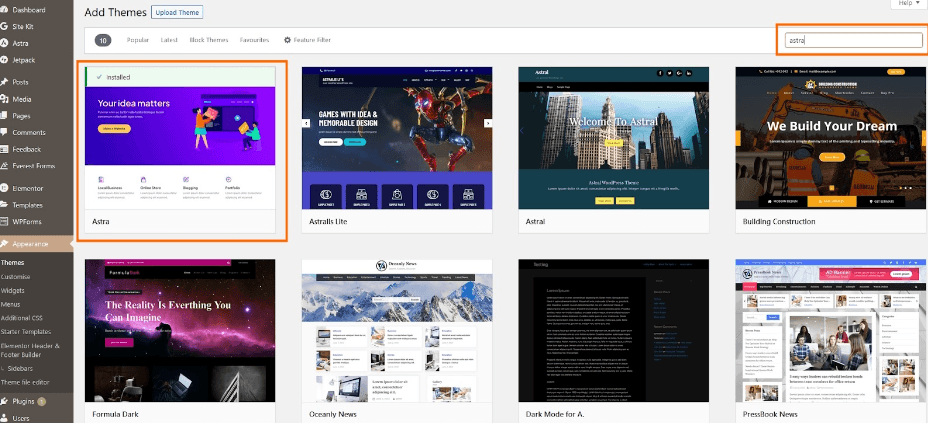
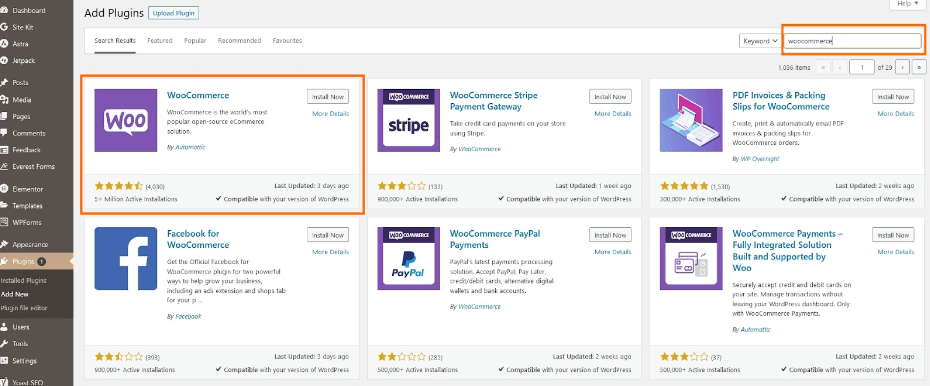
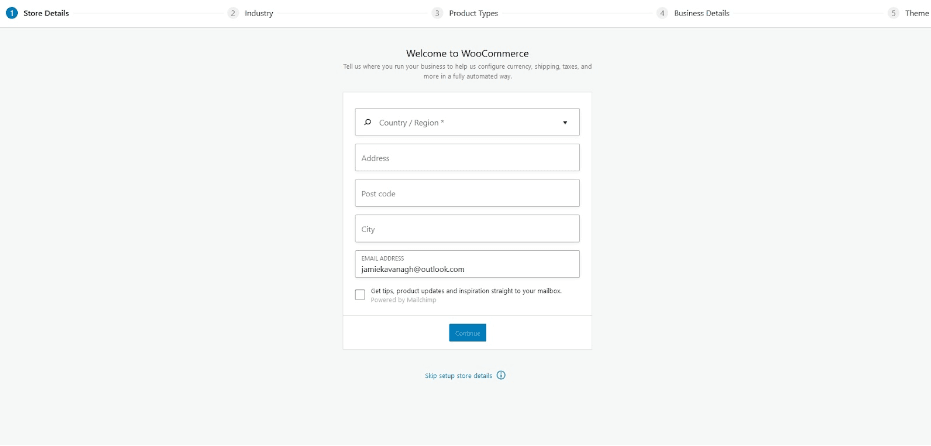
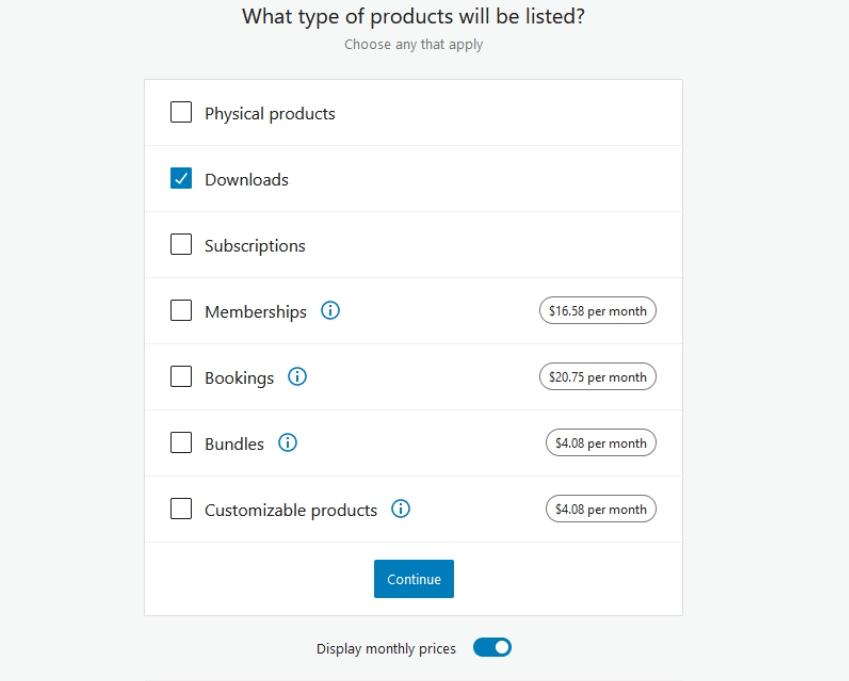
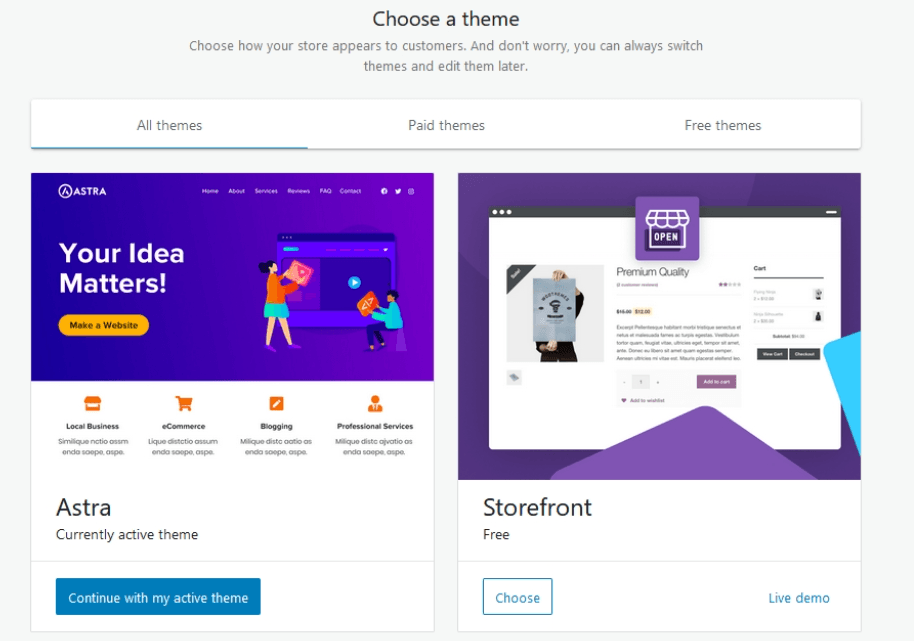
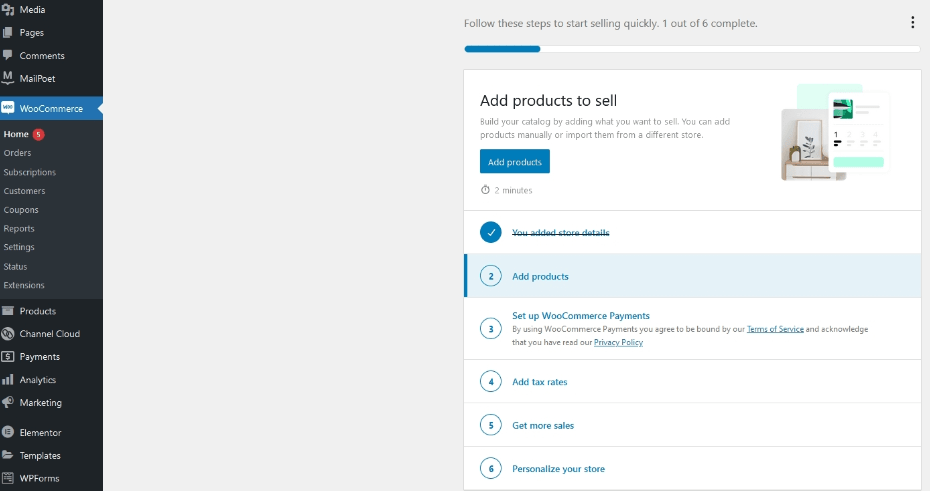
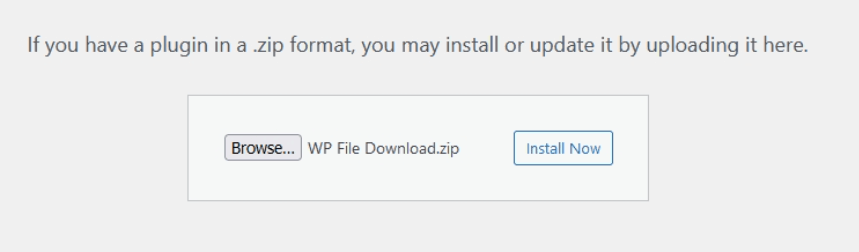
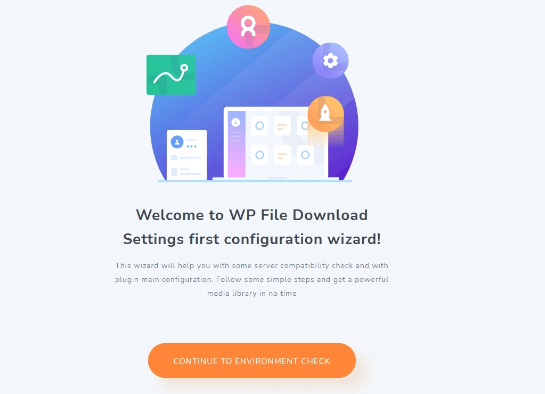
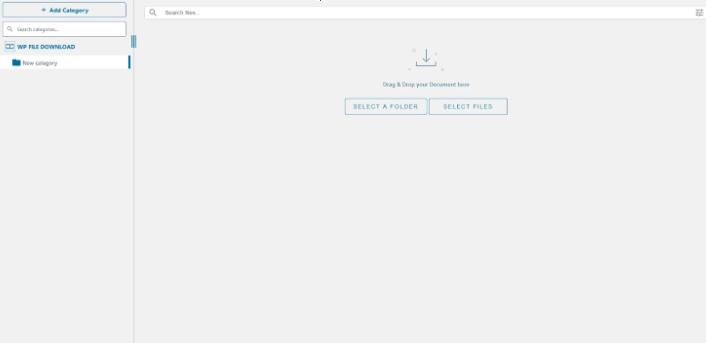
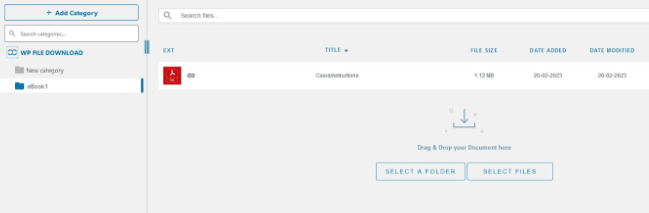
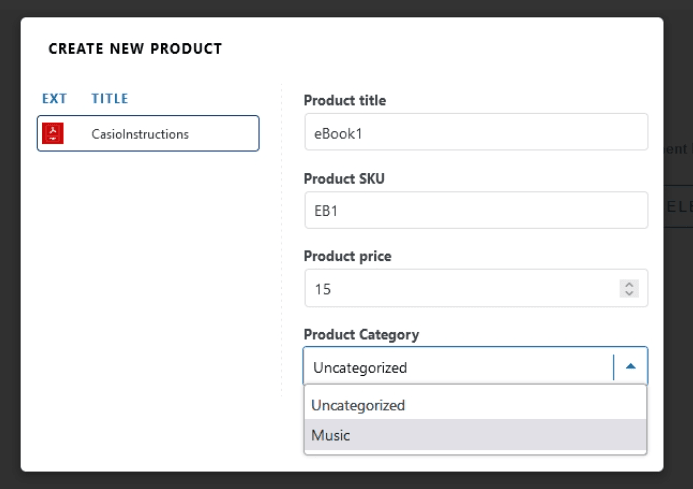
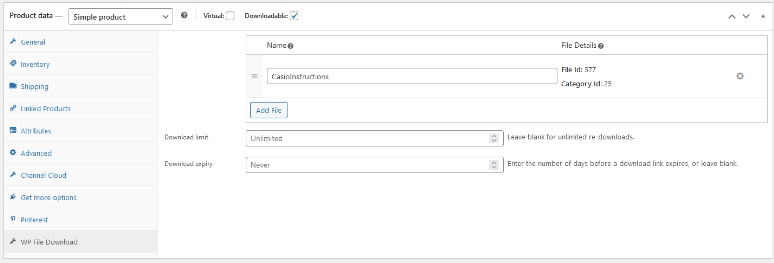
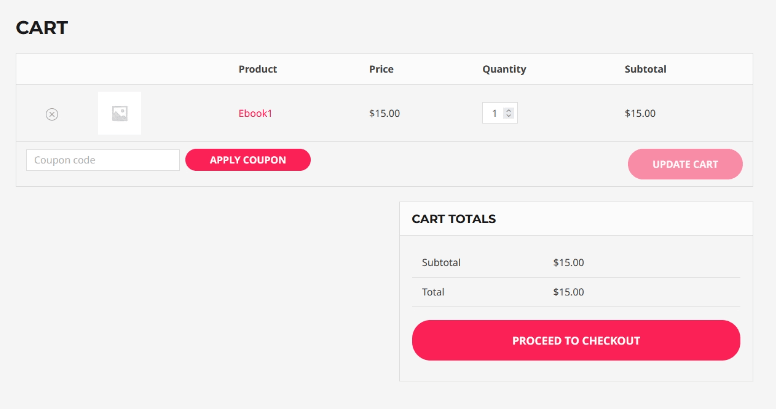



Bemerkungen 2
Grüße Sie,
ich plane eine E-Commerce-Website, die es mir erlaubt, sowohl physische als auch digitale Bücher anzubieten.
Was müsste ich unternehmen? Willi Voss
Hallo, Sie können WP File Download + WooCommerce verwenden, um digitale Downloads und den Versand physischer Bücher zu verwalten.